随着科技的不断发展,手机已经成为了我们日常生活中不可或缺的一部分,手机的导航键在我们使用手机时起着至关重要的作用,它使我们能够方便地切换应用、返回主屏幕以及进行多任务操作。有时候我们可能对手机的导航键不太满意,希望能够更换按键或者进行个性化设置。手机导航键如何更换按键?手机底部导航键又可以如何设置呢?本文将为您详细介绍这些问题的解决方案。
手机底部导航键如何设置
具体步骤:
1.这是我的原有手机导航键
现在我想修改下手机导航键
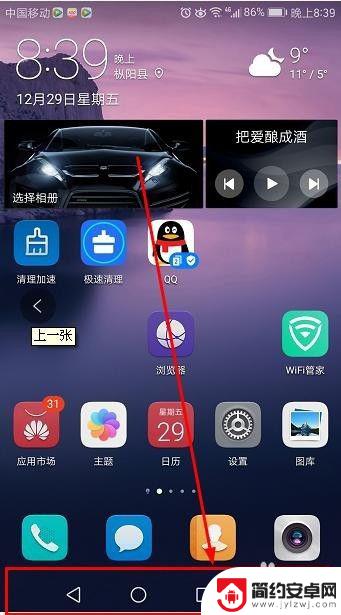
2.首先点击手机桌面的“设置”
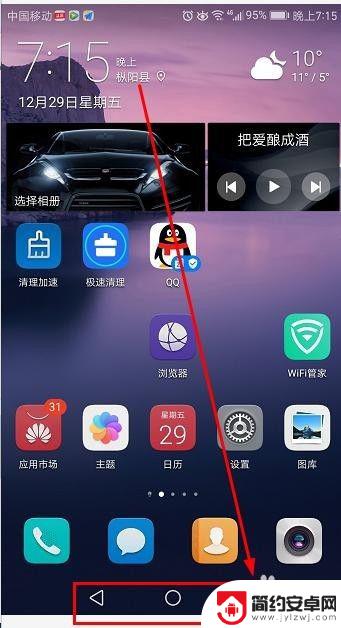
3.找到并点击“设置”页面的“导航键”
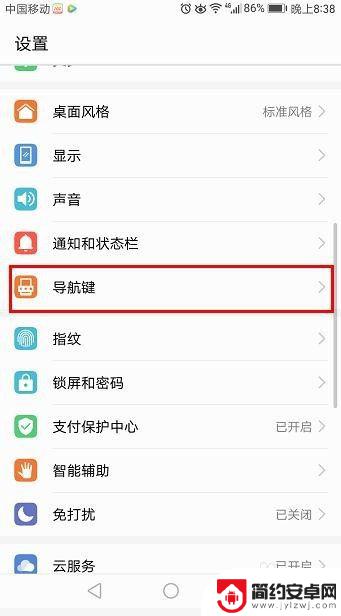
4.这样就打开了“导航键”设置页面,在该页面我们能看到我们手机原有“导航键”
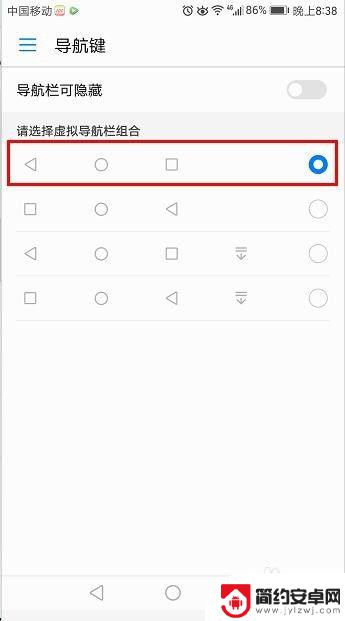
5.更改一下导航键,我这里点击的是第三栏的导航键,多了一个按钮
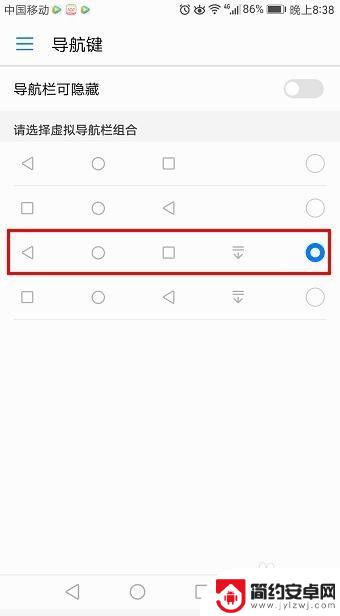
6.返回手机桌面,我们会发现我们手机导航键多了一个下拉通知栏的导航键
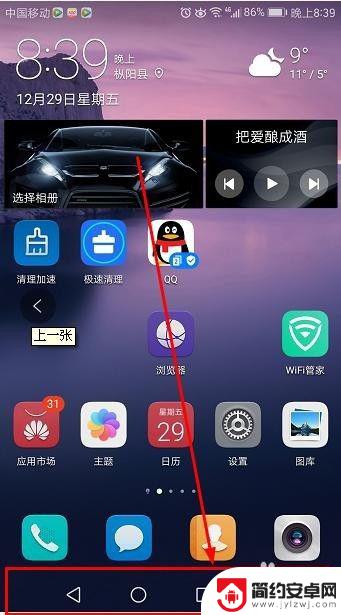
以上就是有关如何更换手机导航键的全部内容,如果您遇到类似的情况,可以按照小编提供的方法来解决问题。










